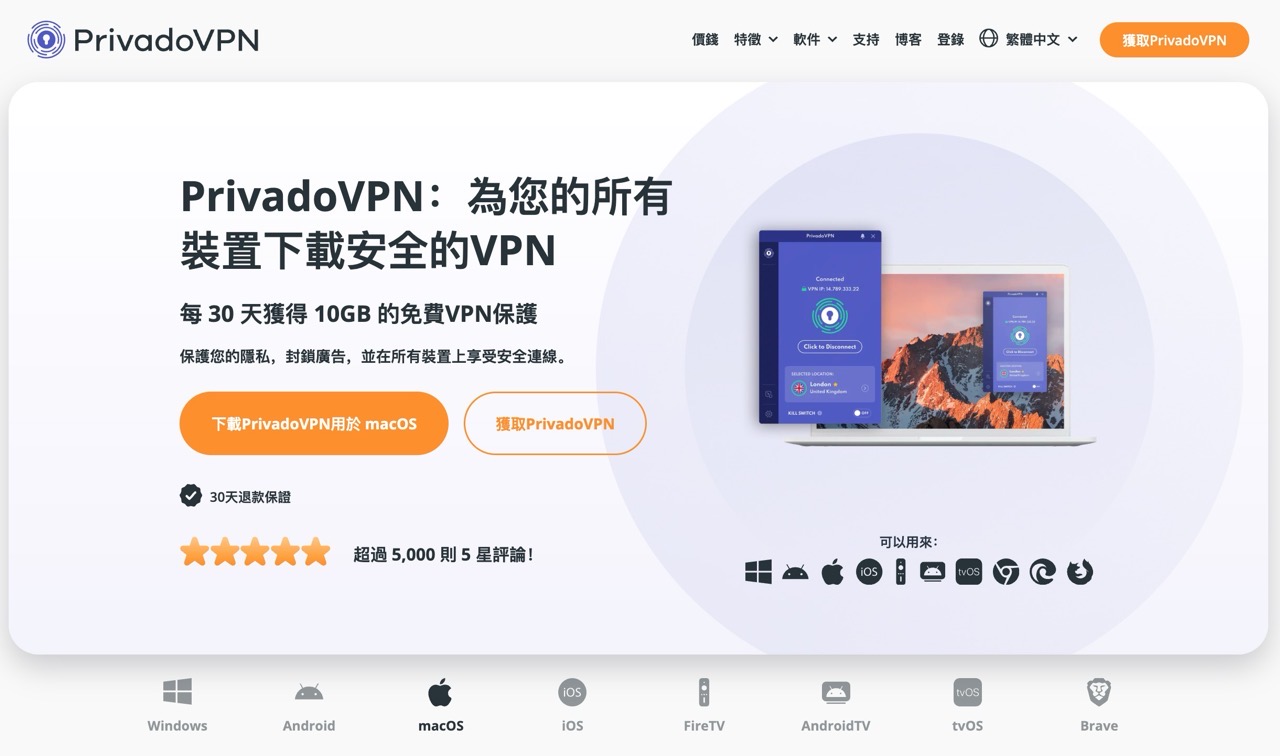
PrivadoVPN 介紹:瑞士隱私保護的 VPN 服務
PrivadoVPN 是瑞士 VPN 服務商,提供受瑞士隱私保護法保護的無日誌(No-Log)虛擬私人網路伺服器,簡單來說,這項服務不會紀錄和收集使用者資料,例如帳號密碼、IP 來源、地理位置,不儲存瀏覽記錄、資料傳輸內容等等,支援 Windows、macOS、iOS、Android、Android TV、tvOS 和瀏覽器(Chrome、Firefox、Edge),可以在任何裝置使用。
說到瑞士服務還有相當知名的 Proton,可參考以下幾篇介紹:
- ProtonVPN 瑞士 VPN 服務商,強調安全隱私免費方案無流量限制
- ProtonMail 以個人隱私、安全為特色的瑞士免費信箱,雙密碼加密郵件更安全!
- Proton Drive 瑞士免費網路硬碟,以最安全的方法儲存或分享檔案
免費 VPN 方案:每 30 天 10 GB 流量
非常推薦的是 PrivadoVPN 提供免費 VPN 服務!每 30 天可以獲得 10 GB 免費 VPN 流量,對於有臨時需求的使用者來說就是非常方便的工具。PrivadoVPN 免費方案不用設定任何支付方式,註冊、完成 Email 驗證就能直接使用,整個流程只需要幾分鐘。
PrivadoVPN 免費方案提供 13 個伺服器,包括:
- 墨西哥
- 美國
- 加拿大
- 英國
- 德國
- 巴西
- 荷蘭
- 法國
- 阿根廷
- 印度
付費後還能解鎖全球超過 50 個國家、67 個城市完整 VPN 伺服器(列表),無限流量、最多可在 10 台裝置上登入使用。
另一個優點是免費方案和付費方案使用的是相同的伺服器,不像是其他 VPN 服務可能會讓免費用戶只能連線到免費伺服器,通常速度很慢,在 PrivadoVPN 就沒有這個問題,而且價格也不算太貴,若有使用 VPN 服務需求的朋友可以參考看看喔!
網站名稱:PrivadoVPN
網站鏈結:https://www.privadovpn.com/zh-tc/ (推薦鏈結)
利益揭露:文章中使用網址為推薦鏈結(Affiliate),使用者以該網址購買後本文作者也能取得推薦獎勵。
PrivadoVPN 使用教學
開啟 PrivadoVPN 網站後點選右上角「獲取 PrivadoVPN」進入註冊畫面(若介面變成英文可從語言切換功能轉為繁體中文),接著會看到價格說明,其實在 PrivadoVPN 優惠期間價格真的很便宜,12 個月和 24 個月的方案折扣後只需要 20 和 30 美元(平均每月 1.33、1.11 美元)。
若只需要免費方案的話點選右下角「免費方案」,位置不太明顯,可參考下圖說明。
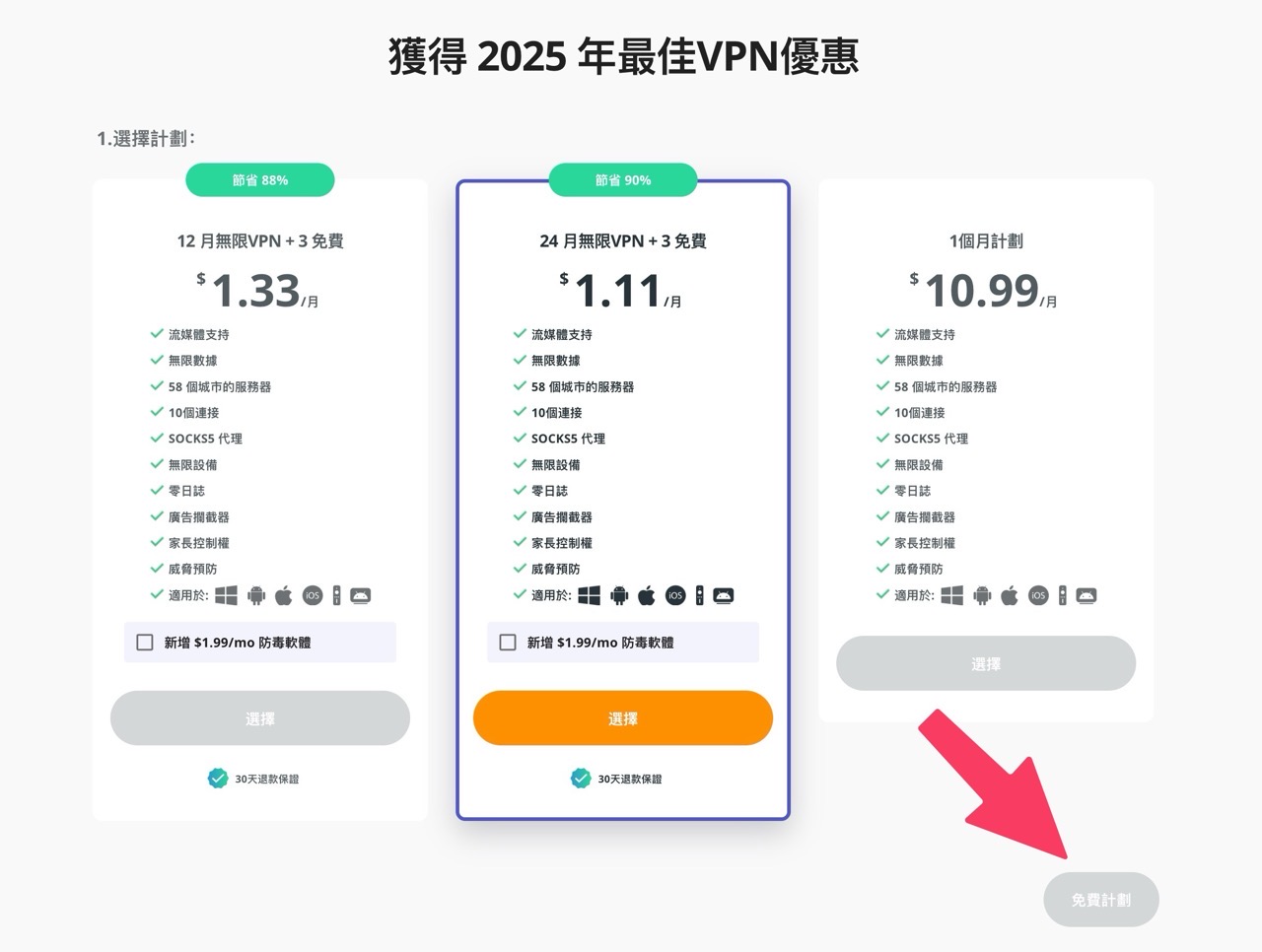
接下來幾個畫面 PrivadoVPN 會不斷展示付費方案的各種優點,點選下方「繼續免費方案」。
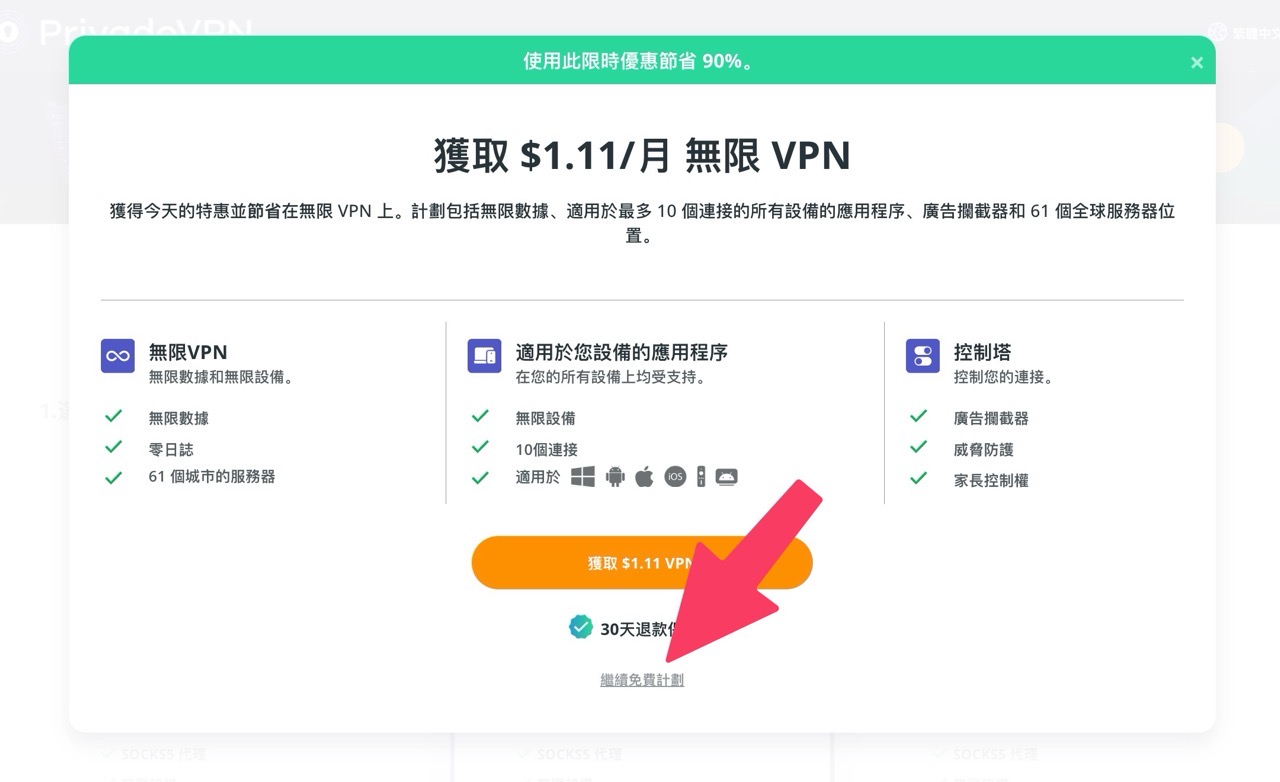
在選擇方案時預設也會是 30 天無風險的付費方案,記得點選左邊「10 GB 數據限制」免費方案,然後在下方確認金額是免費,輸入 Email 後完成註冊。
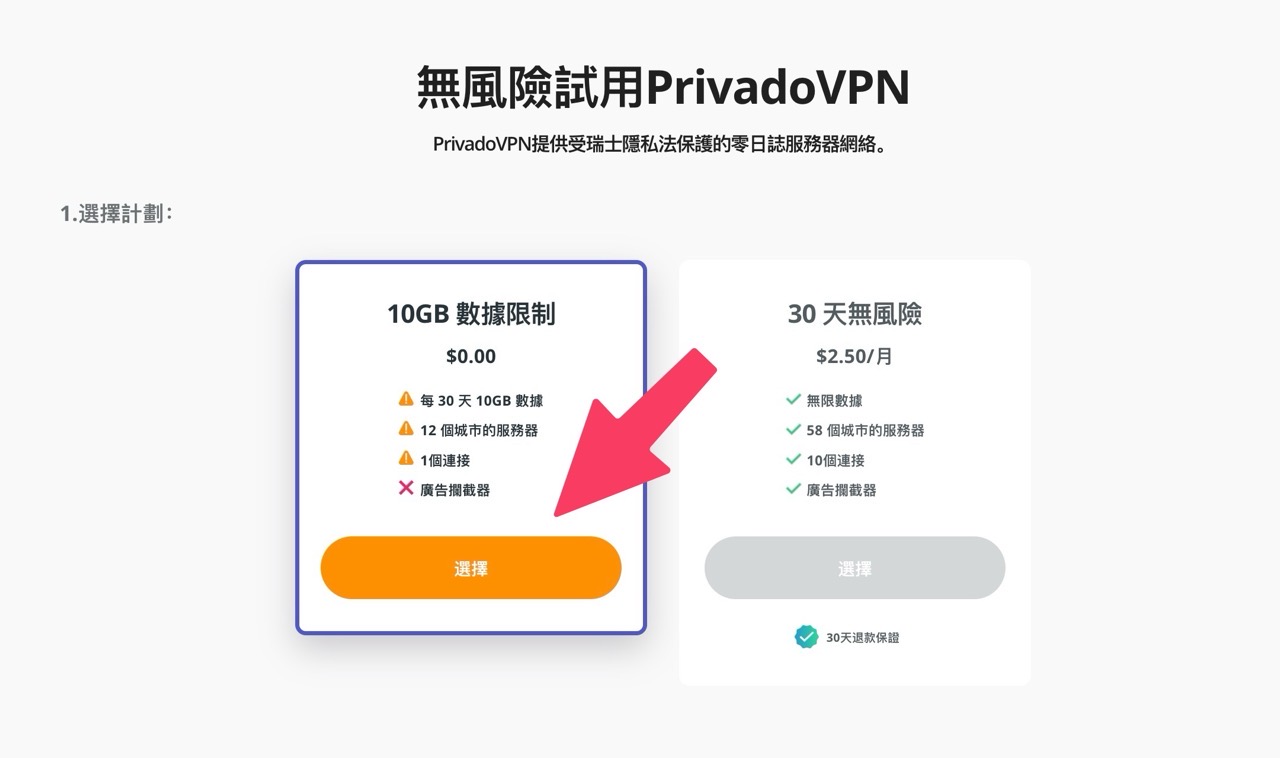
註冊後需要先至電子信箱收取驗證信,點選信中的鏈結完成啟用。
在註冊完成頁面會顯示 Email、使用者名稱和密碼,要注意這是唯一看到密碼的機會,如果忘記密碼就必須要重置,也可以在這裡先更改預設密碼。
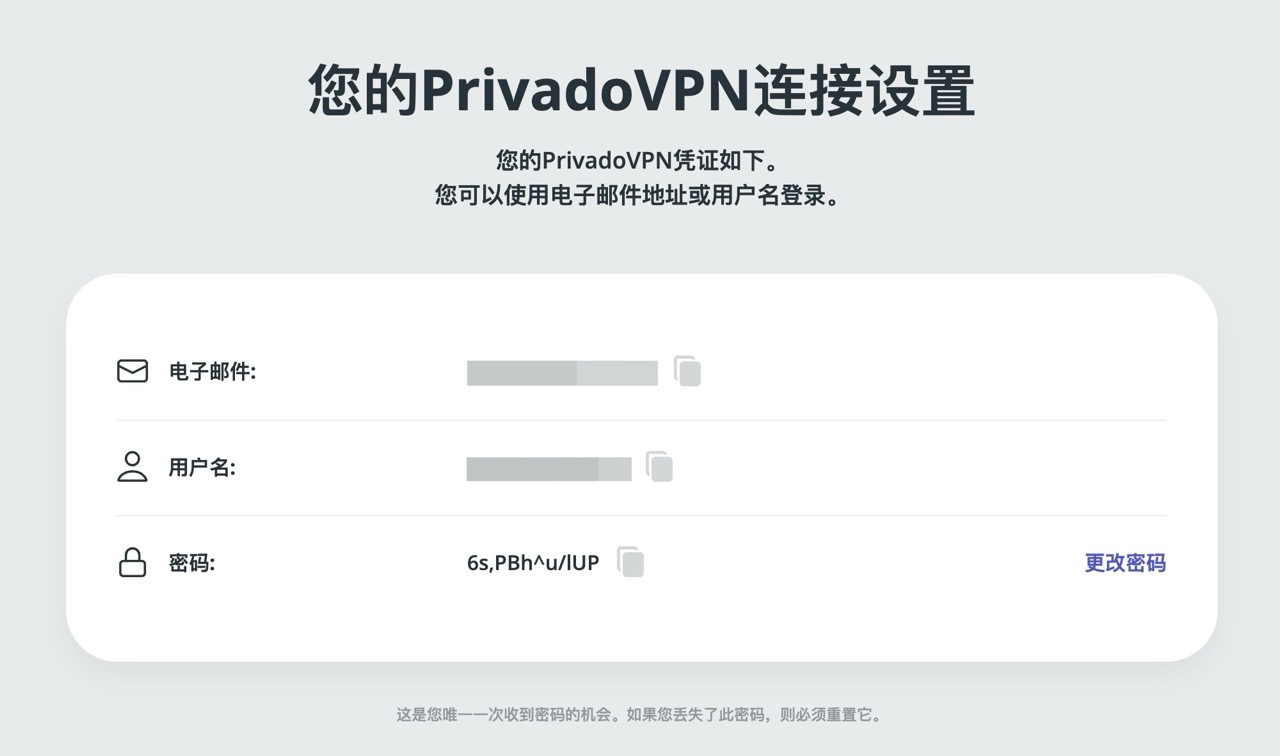
以使用者名稱、密碼登入 PrivadoVPN 管理介面就能在「下載」頁面找到各種作業系統、平台和瀏覽器擴充功能下載鏈結。
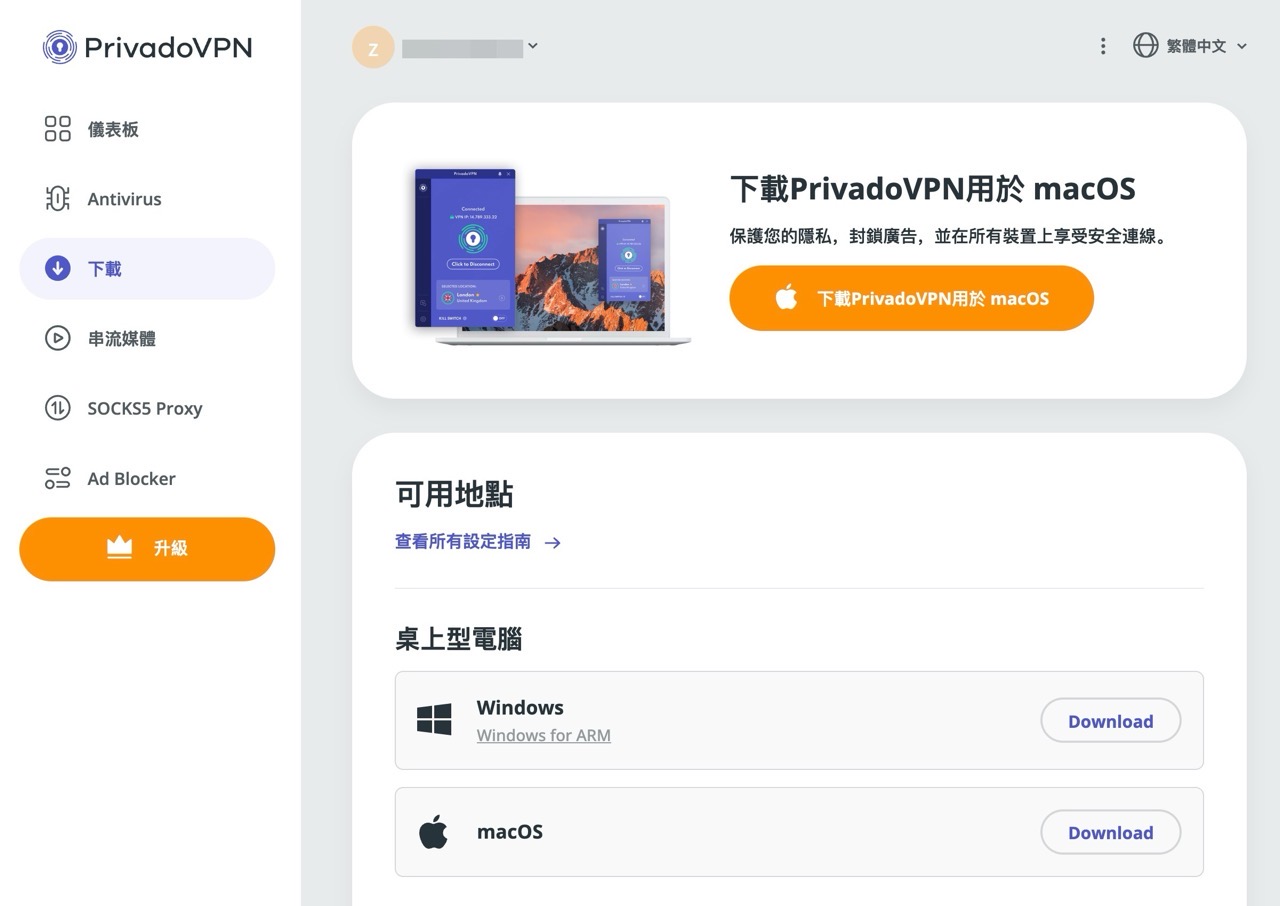
接下來我使用 PrivadoVPN 的 Windows 應用程式進行測試和範例教學,下載、安裝後看到主畫面,軟體本身有繁體中文介面,點選「登入」使用剛才註冊獲取的使用者名稱、密碼進入服務。
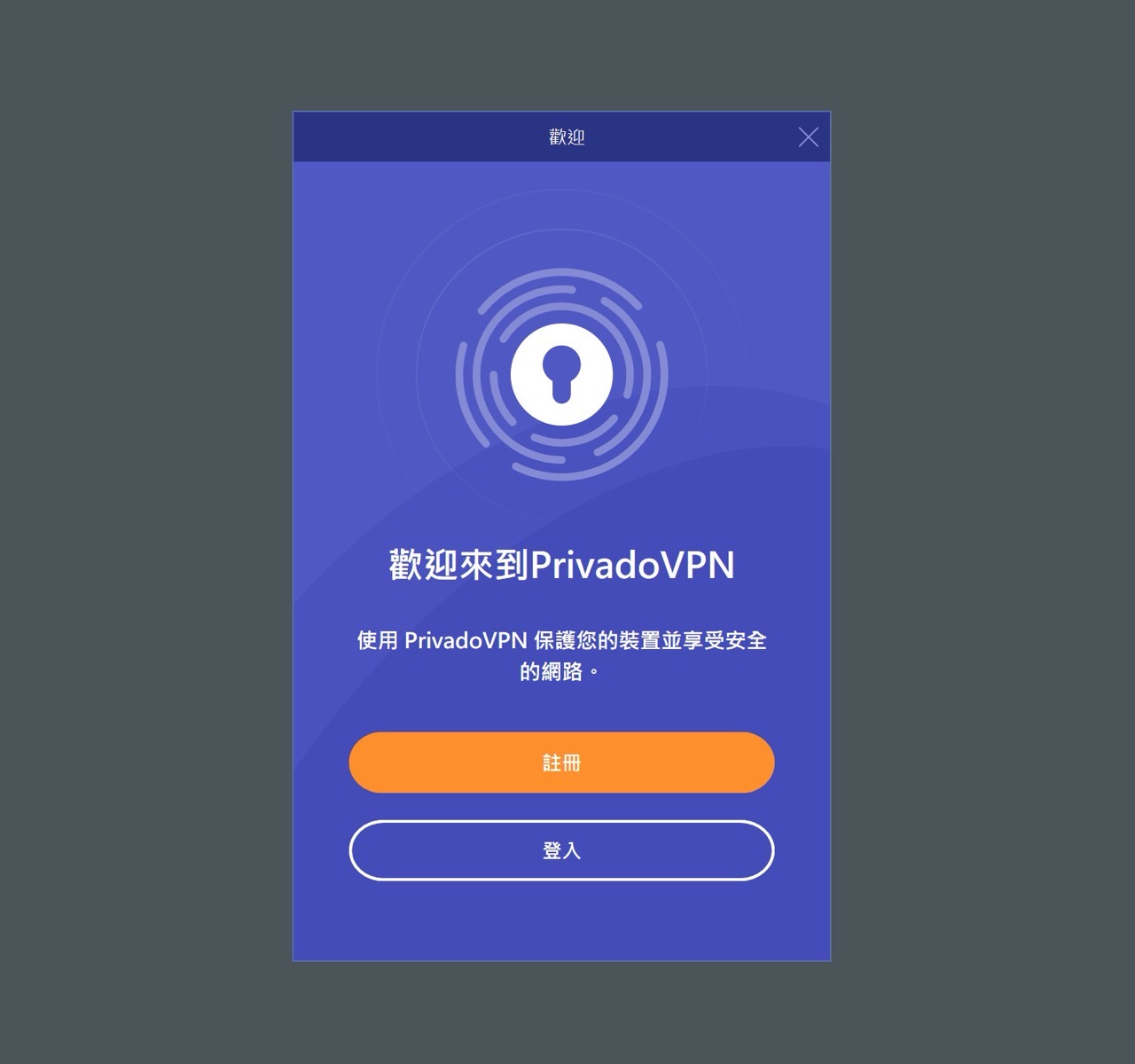
進入後會看到使用者原始 IP 位址和地區,預設情況會選擇地理距離最接近的伺服器,下方顯示本月還剩餘的流量,免費方案每月有 10 GB 可用,若沒有要觀看串流影音的話其實還算充裕。
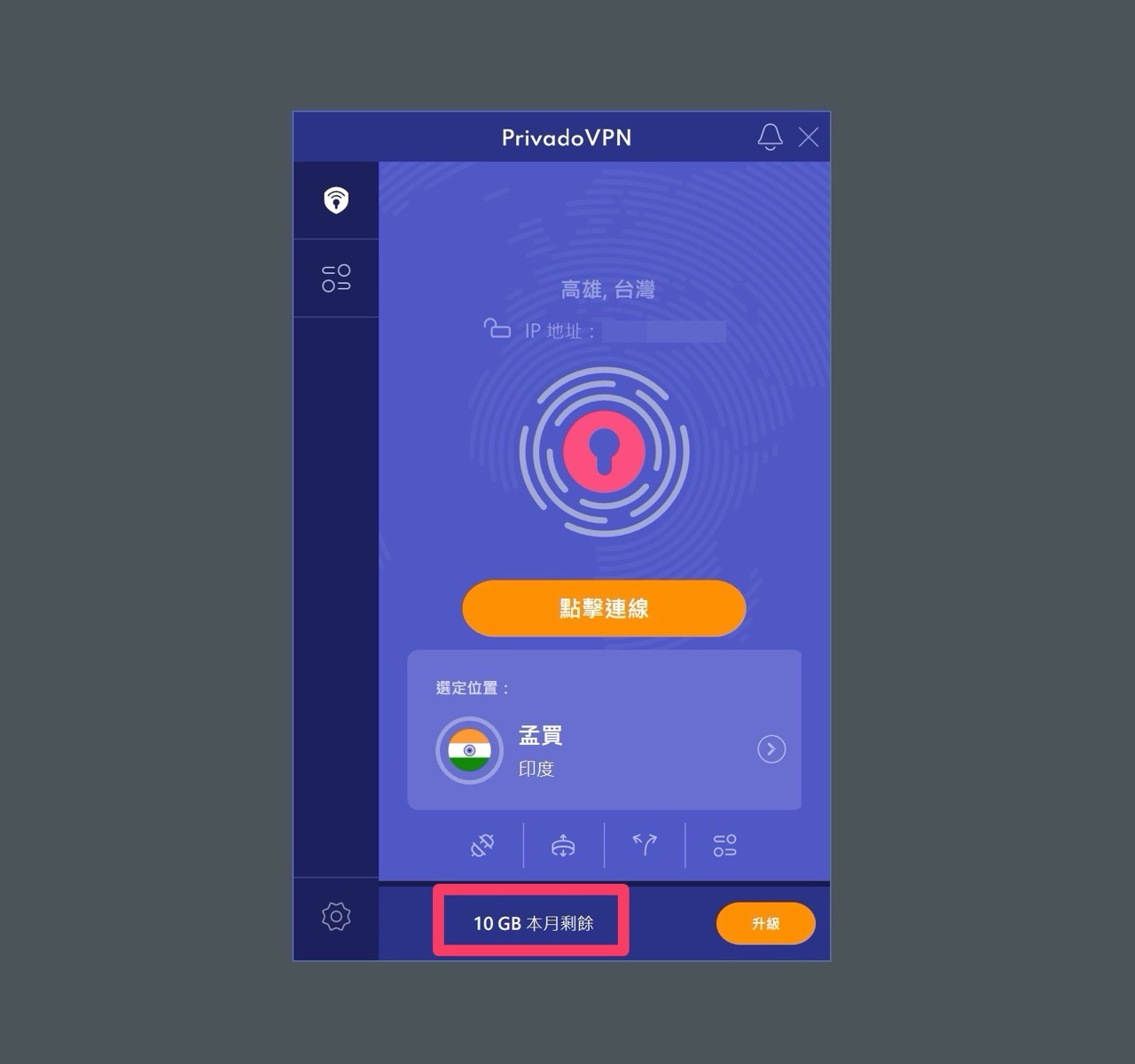
點選一下伺服器後就可以選擇其他連線節點,免費方案只有墨西哥、美國、加拿大、英國、德國、巴西、荷蘭、法國、阿根廷和印度可使用。
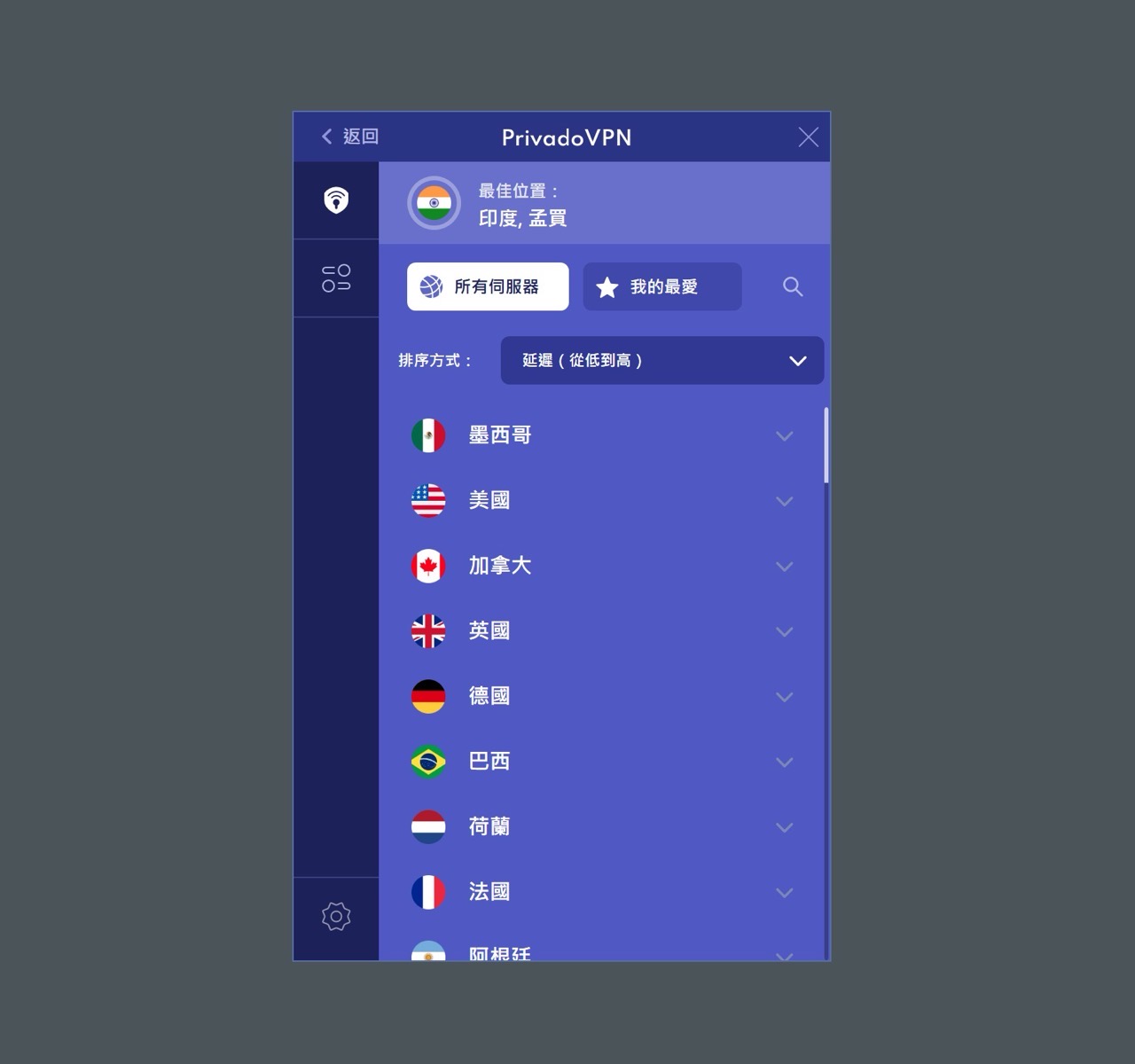
不過有些國家的伺服器選項會有不同地區,例如美國就有洛杉磯、邁阿密、華盛頓和紐約可選擇,後方會顯示該伺服器的延遲情形,也能將常用伺服器加入「我的最愛」,方便快速連線和切換。
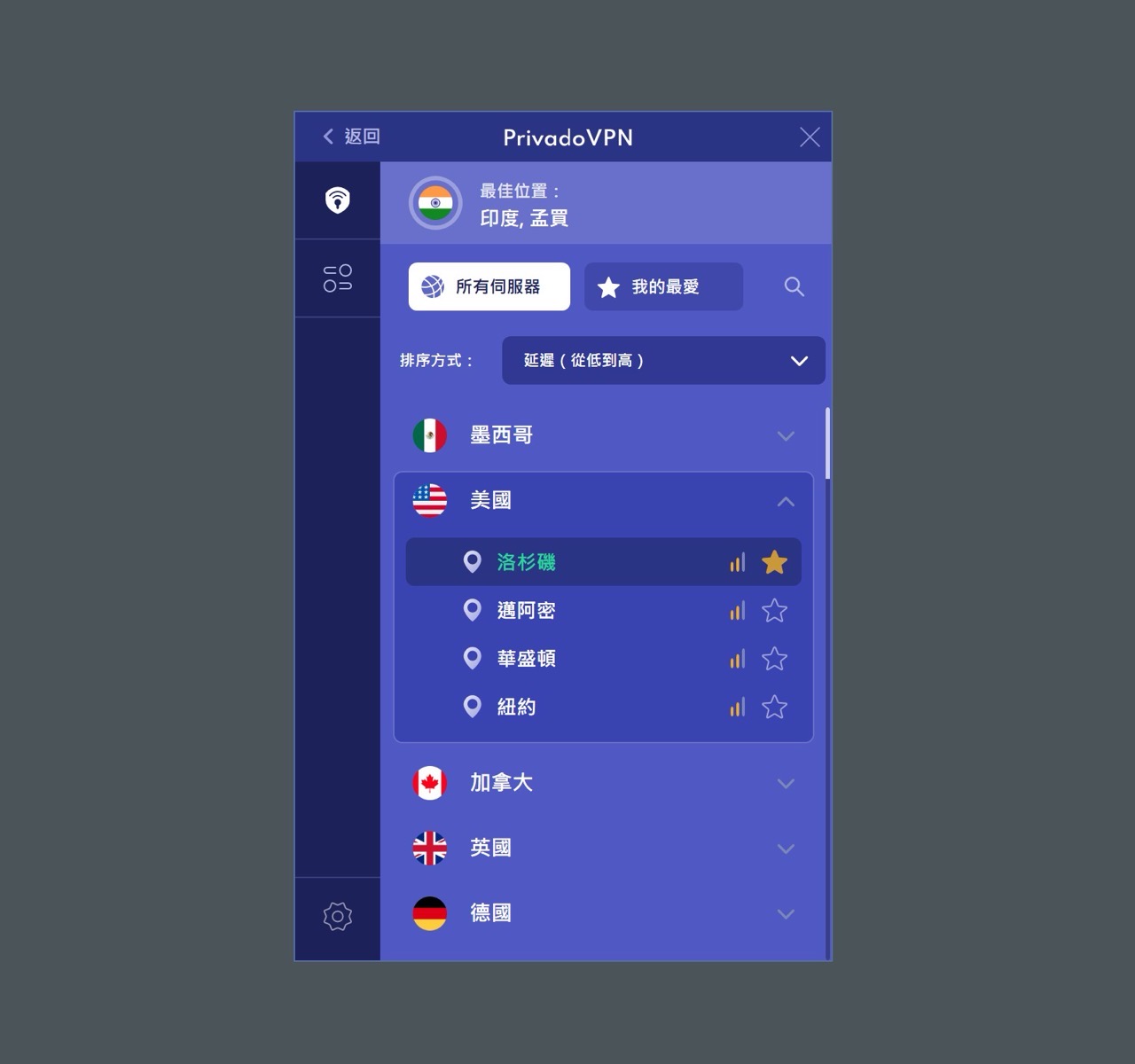
往下捲動伺服器列表會看到「進階伺服器」,這邊列出的就是付費後才能使用的節點,包括台灣也是在支援的範圍,PrivadoVPN 支援超過 50 個國家、67 個城市伺服器,以它的價格來說真的不算太貴,重點是連線速度還很棒!
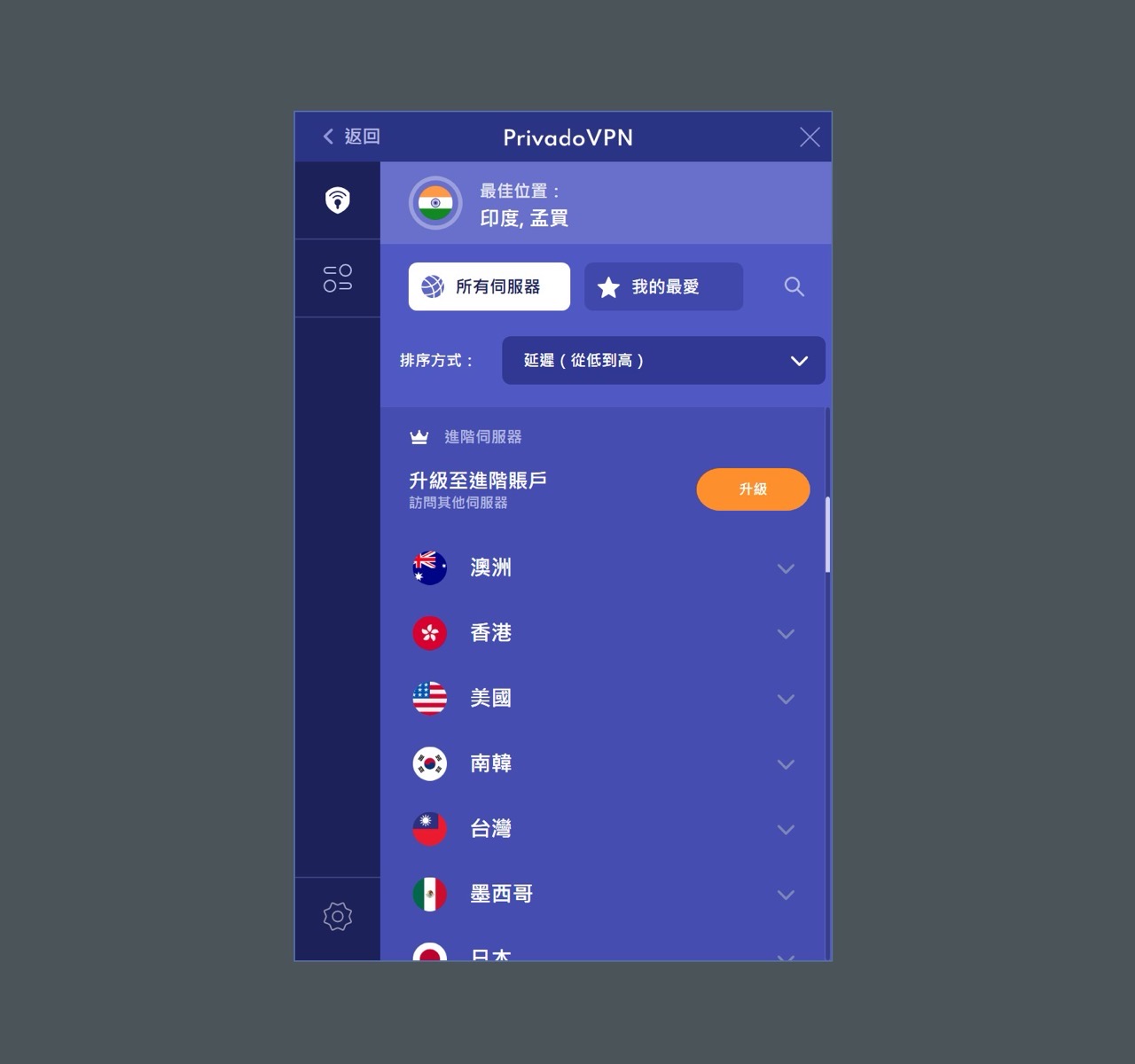
選擇伺服器後按下 PrivadoVPN 中間的「連線」就會開始連上 VPN 伺服器。
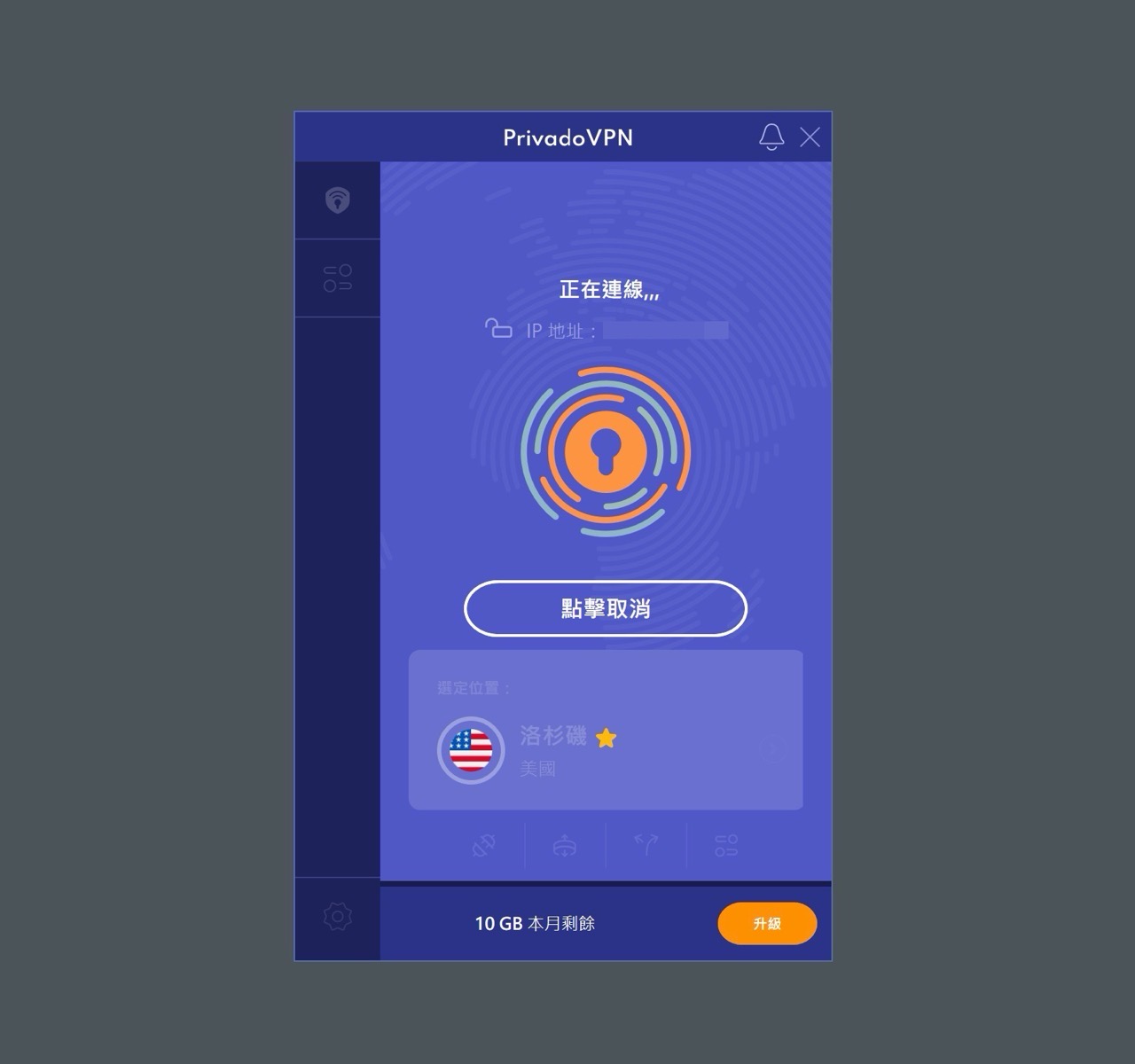
連線成功會顯示綠色的鎖頭,代表目前的網路連線會經 VPN 伺服器,也會有取得的 VPN IP 位址,不想使用時記得點選「斷開連線」,不然就會一直消耗流量喔!
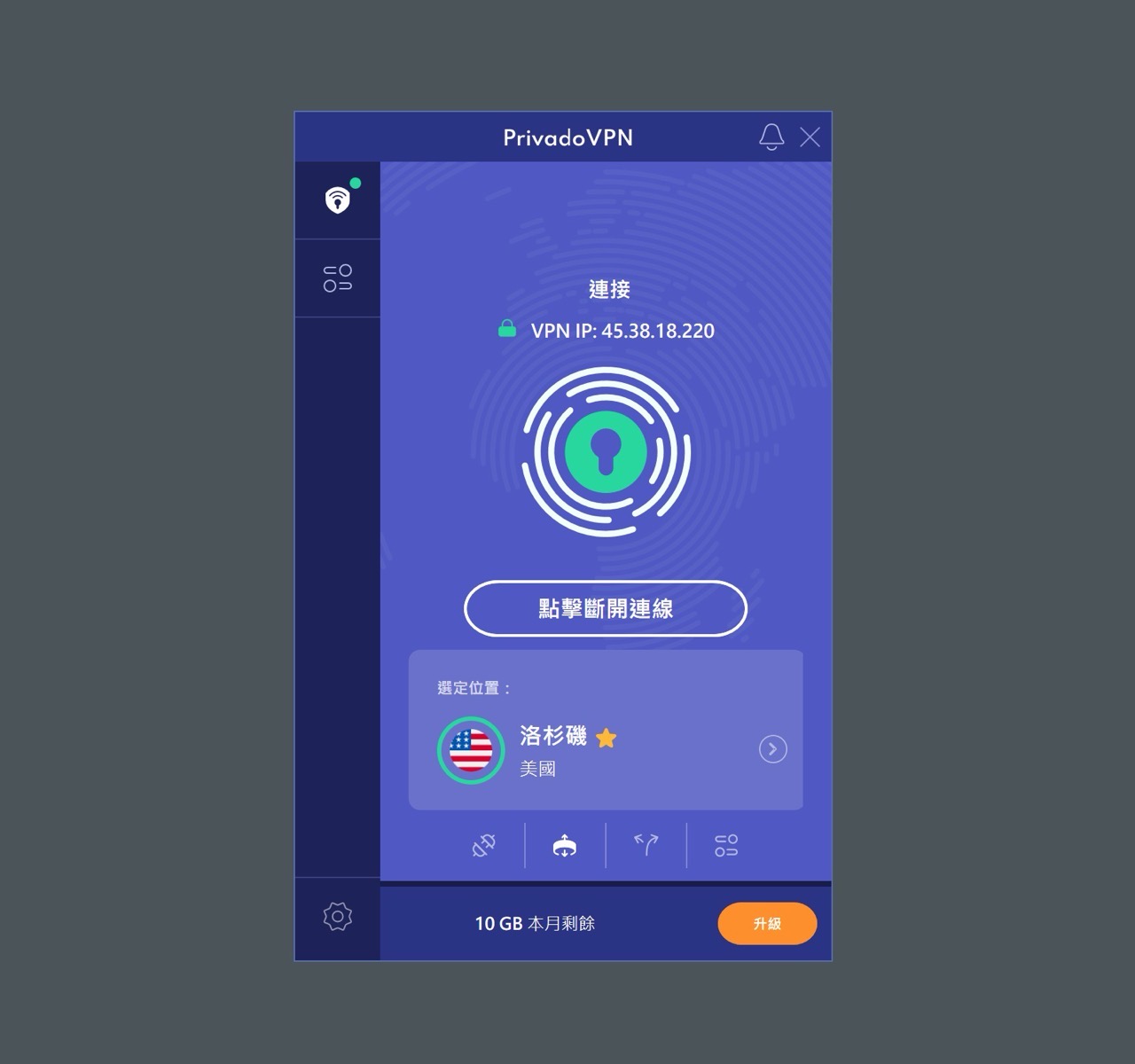
連線至 PrivadoVPN 後試著以 IP.ME 服務測試一下自己的 IP 位址,顯示為洛杉磯,速度也還不錯。
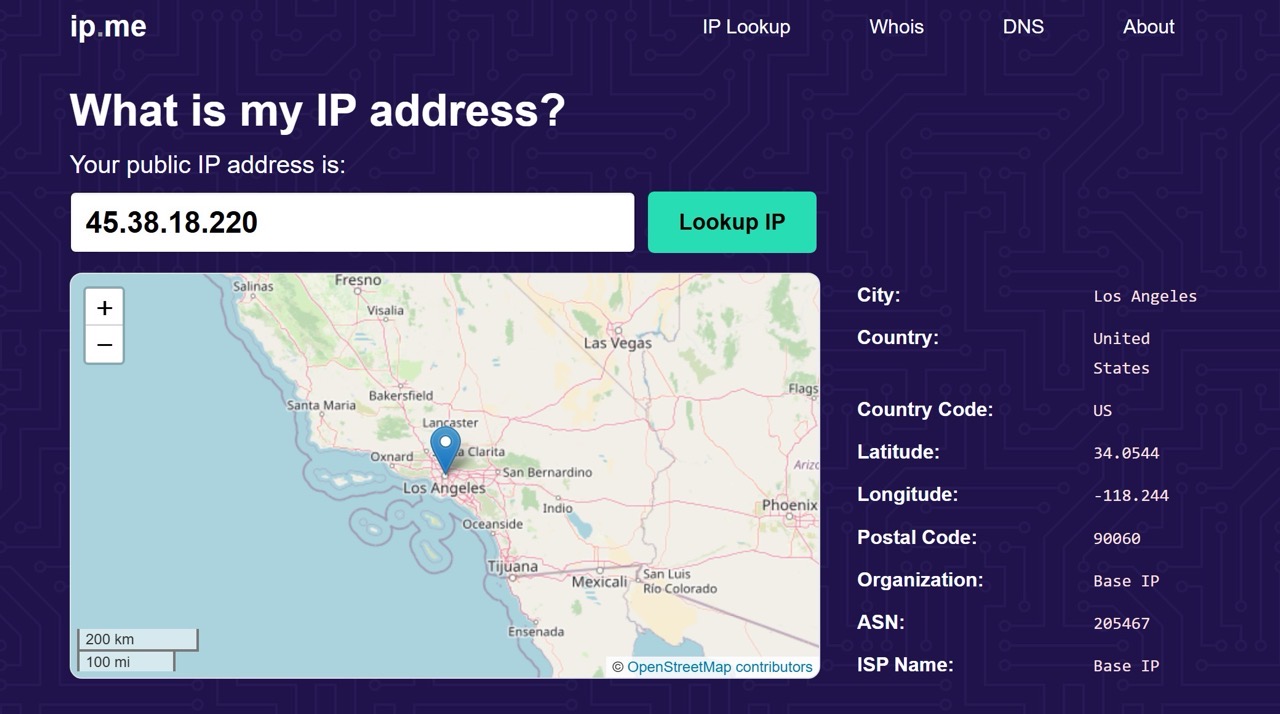
在 PrivadoVPN 設定選項裡還有很多功能可以調整,不過大部分都是付費後才能開啟的功能(例如有攔截廣告提高安全性的設計和智慧路由、緊急停止開關)。
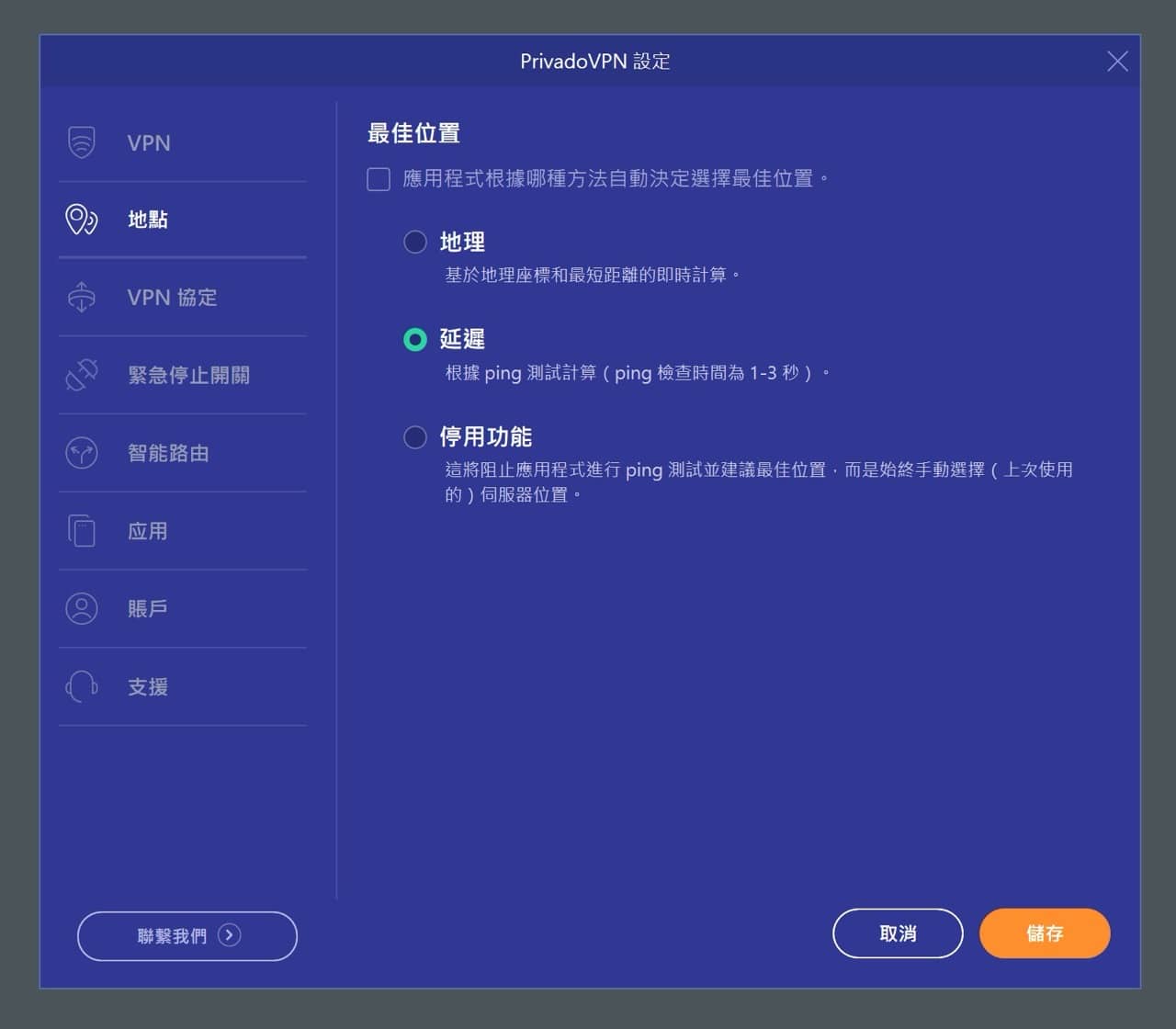
值得一試的三個理由:
- 每 30 天提供 10GB 免費流量,無需支付資訊即可使用,適合臨時需求的使用者
- 受嚴格的瑞士隱私法保護,採取無日誌政策,確保使用者資料不被記錄或分享
- 免費與付費方案共享高速伺服器,支援最多 10 台裝置同時連線








